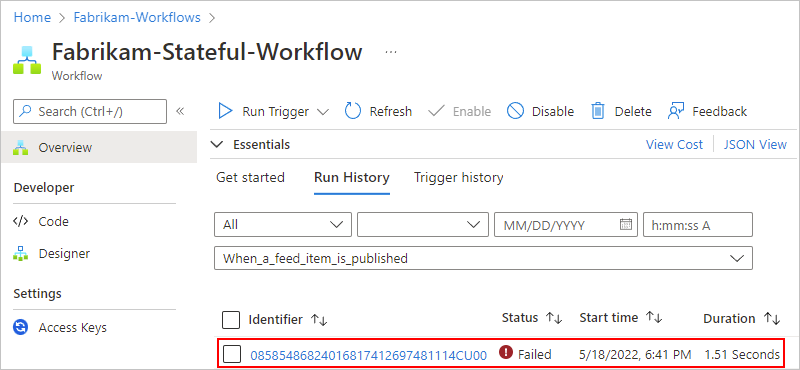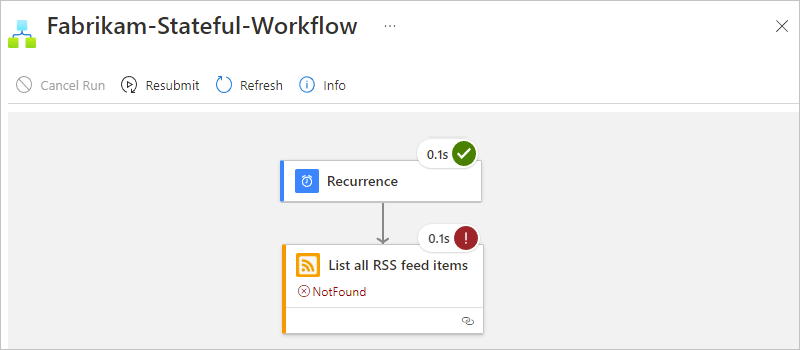Memecahkan masalah dan mendiagnosis kegagalan alur kerja di Azure Logic Apps
Berlaku untuk: Azure Logic Apps (Konsumsi + Standar)
Alur kerja aplikasi logika menghasilkan informasi yang dapat membantu Anda mendiagnosis dan men-debug masalah di aplikasi Anda. Anda dapat mendiagnosis alur kerja dengan meninjau input, output, dan informasi lain untuk setiap langkah dalam alur kerja menggunakan portal Azure. Atau, Anda bisa menambahkan beberapa langkah ke alur kerja untuk proses debug.
Memeriksa riwayat pemicu
Setiap eksekusi alur kerja dimulai dengan pemicu yang diaktifkan sesuai jadwal, atau menunggu permintaan atau peristiwa masuk. Riwayat pemicu mencantumkan semua upaya pemicu yang dibuat oleh aplikasi logika Anda, serta informasi tentang input dan output untuk setiap upaya pemicu. Jika pemicu tidak aktif, cobalah langkah-langkah berikut.
Untuk memeriksa status pemicu di aplikasi logika Konsumsi Anda, tinjau riwayat pemicu. Untuk menampilkan informasi selengkapnya tentang upaya pemicu, pilih peristiwa pemicu tersebut, misalnya:

Periksa input pemicu untuk mengonfirmasi bahwa pemicu muncul sesuai yang Anda harapkan. Di bagian panel Riwayat, di bawah tautan Input, pilih tautan, yang menunjukkan panel Input.
Input pemicu mencakup data yang diharapkan pemicu dan mengharuskan untuk memulai alur kerja. Meninjau input ini dapat membantu Anda menentukan apakah input pemicu sudah benar dan apakah kondisi terpenuhi sehingga alur kerja dapat dilanjutkan.

Periksa output pemicu, jika ada, untuk mengonfirmasi bahwa output tersebut muncul seperti yang Anda harapkan. Di bagian panel Riwayat, di bawah tautan Output, pilih tautan, yang menunjukkan panel Output.
Output pemicu menyertakan data yang diteruskan pemicu ke langkah berikutnya dalam alur kerja Anda. Meninjau output ini dapat membantu Anda menentukan apakah nilai yang benar atau diharapkan diteruskan ke langkah berikutnya dalam alur kerja Anda.
Misalnya, pesan kesalahan menyatakan bahwa umpan RSS tidak ditemukan:

Tip
Jika Anda menemukan konten apa pun yang tidak Anda kenali, pelajari selengkapnya tentang berbagai tipe konten di Azure Logic Apps.
Periksa riwayat eksekusi alur kerja
Setiap kali pemicu diaktifkan, Azure Logic Apps membuat instans alur kerja dan menjalankan instans tersebut. Jika eksekusi gagal, coba langkah-langkah berikut sehingga Anda dapat meninjau apa yang terjadi selama eksekusi berlangsung. Anda dapat meninjau status, input, dan output setiap langkah dalam alur kerja.
Untuk memeriksa status eksekusi alur kerja di aplikasi logika Konsumsi Anda, tinjau riwayat eksekusi. Untuk melihat informasi selengkapnya tentang eksekusi yang gagal, termasuk semua langkah yang dijalankan dalam statusnya, pilih eksekusi yang gagal.

Setelah semua langkah dalam eksekusi muncul, pilih setiap langkah untuk memperluas bentuknya.
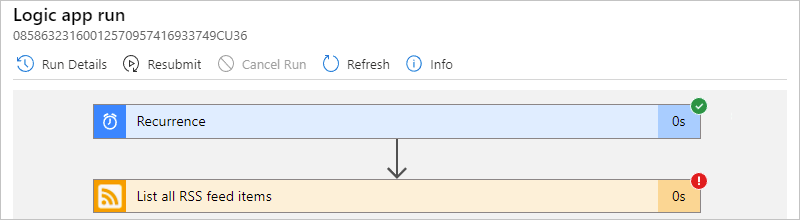
Tinjau input, output, dan pesan kesalahan apa saja untuk langkah yang gagal.

Misalnya, cuplikan layar berikut menunjukkan output dari tindakan RSS yang gagal.

Melakukan penelusuran kesalahan runtime
Untuk membantu penelusuran kesalahan, Anda dapat menambahkan langkah diagnostik ke alur kerja aplikasi logika, bersama dengan peninjauan pemicu dan riwayat eksekusi. Misalnya, Anda dapat menambahkan langkah-langkah yang menggunakan layanan Penguji Webhook sehingga Anda dapat memeriksa permintaan HTTP dan menentukan ukuran, bentuk, dan format yang tepat.
Di browser, buka situs Penguji Webhook dan salin URL unik yang dihasilkan.
Di aplikasi logika Anda, tambahkan tindakan HTTP POST dengan konten isi yang ingin Anda uji, misalnya, ekspresi atau output langkah lain.
Tempelkan URL Anda dari Penguji Webhook ke dalam tindakan HTTP POST.
Untuk meninjau cara Azure Logic Apps menghasilkan dan membentuk permintaan, jalankan alur kerja aplikasi logika. Anda kemudian dapat mengunjungi kembali situs Penguji Webhook untuk informasi lebih lanjut.
Performa - tanya jawab umum (FAQ)
Mengapa durasi eksekusi alur kerja lebih lama dari jumlah semua durasi tindakan alur kerja?
Penjadwalan overhead ada saat menjalankan tindakan, sementara waktu tunggu di antara tindakan dapat terjadi karena beban sistem backend. Durasi eksekusi alur kerja mencakup waktu penjadwalan dan waktu tunggu ini beserta jumlah semua durasi tindakan.
Biasanya, alur kerja saya selesai dalam waktu 10 detik. Namun, terkadang penyelesaiannya bisa memakan waktu lebih lama. Bagaimana cara memastikan alur kerja selalu selesai dalam waktu 10 detik?
Tidak ada jaminan SLA pada latensi.
Alur kerja konsumsi berjalan di Azure Logic Apps multi-penyewa. Jadi, beban kerja pelanggan lain mungkin berdampak negatif pada performa alur kerja Anda.
Untuk performa yang lebih dapat diprediksi, Anda dapat mempertimbangkan untuk membuat alur kerja Standar, yang berjalan di Azure Logic Apps penyewa tunggal. Anda akan memiliki kontrol lebih banyak untuk memperluas skala guna meningkatkan performa.
Waktu tindakan saya habis setelah 2 menit. Bagaimana cara meningkatkan nilai waktu habis?
Nilai waktu habis tindakan tidak dapat diubah dan tetap pada 2 menit. Jika Anda menggunakan tindakan HTTP dan memiliki layanan yang dipanggil oleh tindakan HTTP, Anda dapat mengubah layanan untuk menghindari waktu habis 2 menit dengan menggunakan pola asinkron. Untuk mengetahui informasi selengkapnya, tinjau Melakukan tugas berjangka panjang dengan pola tindakan polling.
Masalah umum - Aplikasi logika standar
Artefak yang tidak dapat diakses di akun penyimpanan Azure
Aplikasi logika standar menyimpan semua artefak di akun penyimpanan Azure. Anda mungkin mendapatkan kesalahan berikut jika artefak ini tidak dapat diakses. Misalnya, akun penyimpanan itu sendiri mungkin tidak dapat diakses, atau akun penyimpanan berada di belakang firewall, tetapi tidak ada titik akhir privat yang disiapkan yang akan digunakan oleh layanan penyimpanan.
| Lokasi portal Azure | Kesalahan |
|---|---|
| Panel Gambaran Umum | - System.private.corelib:Akses ke jalur 'C:\home\site\wwwroot\hostj.son ditolak - Azure.Storage.Blobs: Permintaan ini tidak diizinkan melakukan operasi ini |
| Panel alur kerja | - Tidak dapat mencapai runtime host. Detail kesalahan, Kode: 'BadRequest', Pesan: 'Mengalami kesalahan (InternalServerError) dari runtime host.' - Tidak dapat mencapai runtime host. Detail kesalahan, Kode: 'BadRequest', Pesan: 'Mengalami kesalahan (ServiceUnavailable) dari runtime host.' - Tidak dapat mencapai runtime host. Detail kesalahan, Kode: 'BadRequest', Pesan: 'Mengalami kesalahan (BadGateway) dari runtime host.' |
| Selama pembuatan dan eksekusi alur kerja | - Gagal menyimpan alur kerja - Kesalahan dalam perancang: GetCallFailed. Gagal mengambil operasi - panggilan ajaxExtended gagal |
Opsi pemecahan masalah
Daftar berikut ini mencakup beberapa kemungkinan penyebab kesalahan dan beberapa langkah untuk membantu memecahkan masalah.
Untuk akun penyimpanan publik, periksa akses ke akun penyimpanan dengan cara berikut:
Periksa konektivitas akun penyimpanan dengan menggunakan Azure Storage Explorer.
Di pengaturan aplikasi sumber daya aplikasi logika Anda, konfirmasikan string koneksi akun penyimpanan di pengaturan aplikasi, AzureWebJobsStorage, dan WEBSITE_CONTENTAZUREFILECONNECTIONSTRING. Untuk informasi selengkapnya, tinjau Pengaturan host dan aplikasi untuk aplikasi logika di Azure Logic Apps penyewa tunggal.
Jika konektivitas gagal, periksa apakah kunci Tanda Tangan Akses Bersama (SAS) dalam string koneksi merupakan versi terbaru.
Untuk akun penyimpanan yang berada di belakang firewall, periksa akses ke akun penyimpanan dengan cara berikut:
Jika pembatasan firewall diaktifkan pada akun penyimpanan, periksa apakah titik akhir privat untuk layanan penyimpanan Blob, File, Tabel, dan Antrean telah disiapkan.
Periksa konektivitas akun penyimpanan dengan menggunakan Azure Storage Explorer.
Jika Anda menemukan masalah konektivitas, teruskan dengan langkah-langkah berikut:
Di jaringan virtual yang sama yang terintegrasi dengan aplikasi logika Anda, buat mesin virtual Azure, yang dapat Anda letakkan di dalam subnet yang berbeda.
Dari prompt perintah, jalankan nslookup untuk memeriksa apakah layanan penyimpanan Blob, File, Tabel, dan Antrean ditujukan untuk alamat IP yang diinginkan.
Sitnaksis:
nslookup [StorageaccountHostName] [OptionalDNSServer]Blob:
nslookup {StorageaccountName}.blob.core.windows.netFile:
nslookup {StorageaccountName}.file.core.windows.netTabel:
nslookup {StorageaccountName}.table.core.windows.netAntrean:
nslookup {StorageaccountName}.queue.core.windows.netJika layanan penyimpanan memiliki Titik Akhir Layanan, layanan ditujukan ke alamat IP publik.
Jika layanan penyimpanan memiliki titik akhir privat, maka layanan tersebut ditujukan ke alamat IP privat pengontrol antarmuka jaringan (NIC) masing-masing.
Jika kueri server nama domain (DNS) sebelumnya berhasil diselesaikan, jalankan perintah psping atau tcpping untuk memeriksa konektivitas ke akun penyimpanan melalui port 443:
Sitnaksis:
psping [StorageaccountHostName] [Port] [OptionalDNSServer]Blob:
psping {StorageaccountName}.blob.core.windows.net:443File:
psping {StorageaccountName}.file.core.windows.net:443Tabel:
psping {StorageaccountName}.table.core.windows.net:443Antrean:
psping {StorageaccountName}.queue.core.windows.net:443Jika setiap layanan penyimpanan dapat diselesaikan dari mesin virtual Azure Anda, temukan DNS yang digunakan oleh mesin virtual untuk resolusi.
Setel pengaturan WEBSITE_DNS_SERVER aplikasi logika Anda ke DNS, dan konfirmasikan bahwa DNS bekerja dengan baik.
Konfirmasikan apakah integrasi VNet diatur dengan benar dengan jaringan virtual dan subnet yang sesuai di aplikasi logika Standar Anda.
Jika Anda menggunakan zona Azure DNS privat untuk layanan titik akhir privat akun penyimpanan Anda, periksa apakah tautan jaringan virtual ke jaringan virtual terintegrasi aplikasi logika Anda telah dibuat.
Untuk informasi selengkapnya, tinjau Sebarkan aplikasi logika Standar ke akun penyimpanan di belakang firewall menggunakan layanan atau titik akhir privat.